Vuelva a instalar MS Office o escanee su PC en busca de virus para solucionar el problema
- Word encontró un error de contenido ilegible que aparece cuando el documento está dañado o tiene algún contenido ilegible.
- También podría activarse si el documento de Word no tiene el formato correcto.
- Puede solucionarlo reparando el documento de Word o desbloqueando el documento.
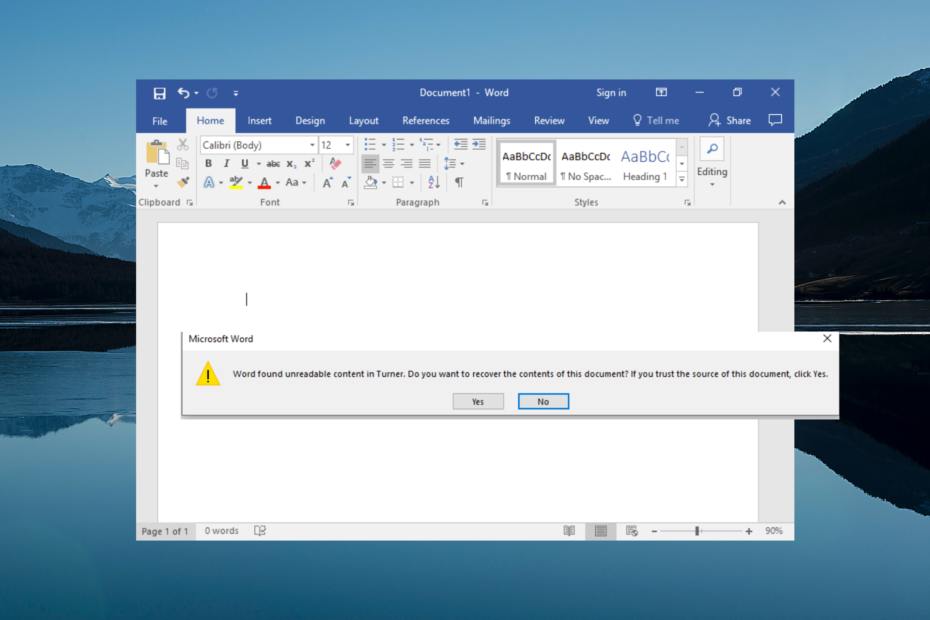
No pierda ninguno de sus documentos de Word que se hayan dañado. Esta herramienta reparar y recuperar archivos .doc o .docx severamente corruptos o dañados archivos y entregar un informe completo cuando haya terminado. Lo usarás para:
- Repara todos los .doc y .docx corruptos archivos hasta Word 2007
- Repare fuentes, texto, encabezados, pies de página y todo lo demás que contiene un documento de Word
- Recupere su contenido original de los archivos reparados en su forma inicial
Herramienta de reparación de archivos de Word
¿Estás recibiendo el
Word encontró contenido ilegible ¿mensaje de error? Si es así, entonces no estás solo. Varios usuarios buscan soluciones para resolver el Word encontrado ilegible contenido mensaje de error. Los usuarios incluso han dicho que ninguna opción soluciona el problema.Afortunadamente, esta guía tiene un montón de soluciones que te ayudarán a resolver el error. Además, también explicaremos por qué te encuentras con el mensaje de error de contenido ilegible de Word encontrado en primer lugar. Así que vamos a entrar en materia.
¿Por qué recibo el mensaje de error de contenido ilegible de Word encontrado?
Después de nuestra cuidadosa investigación, investigamos un poco y descubrimos las razones más comunes por las que se encontrará con el Word encontró contenido ilegible mensaje de error.
- El archivo está corrupto o dañado.: Si el archivo que intenta abrir en MS Word está corrupto o dañado, encontrará este error.
- El documento no se cerró correctamente.: Apagar inesperadamente la PC o cerrar el documento hace que el documento se guarde sin el formato adecuado.
- Su PC está infectada con Virus: Los virus o malware pueden corromper no solo todos sus archivos, sino también corromper los archivos del sistema y hacerlos ilegibles.
- El documento no se convirtió correctamente: si intentó convertir el documento a otro formato, recibirá este mensaje de error.
¿Cómo puedo corregir el mensaje de error de contenido ilegible encontrado en Word?
- ¿Por qué recibo el mensaje de error de contenido ilegible de Word encontrado?
- ¿Cómo puedo corregir el mensaje de error de contenido ilegible encontrado en Word?
- 1. Reparar el archivo de Word
- 2. Use la opción Recuperar texto de cualquier archivo
- 3. Desbloquear el documento
- 4. Reinstalar Microsoft Office
- 5. Escanear PC en busca de virus
1. Reparar el archivo de Word
- Lanzamiento Microsoft Word.
- Abre un nuevo archivo de Word.
- Haga clic en Archivo.

- Seleccionar Abierto.

- Haga clic en el Navegar botón y seleccione el archivo de Word problemático.

- Desde el Herramientas menú desplegable, seleccione el Abrir y reparar opción.
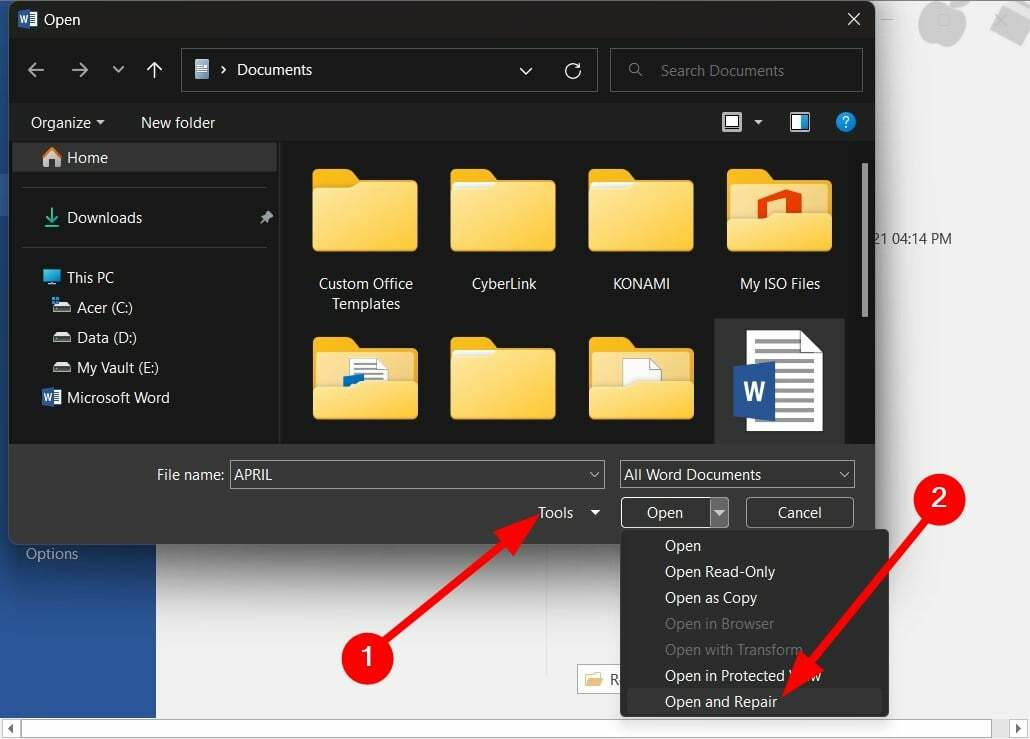
- El archivo de Word problemático se reparará y podrá abrirlo.
La opción Abrir y reparar, como se muestra a continuación, ha ayudado a varios usuarios a corregir el error de contenido ilegible encontrado en Word. Esto soluciona cualquier problema con el documento.
- Word para Windows 11: cómo descargarlo gratis
- El usuario no tiene privilegios de acceso: cómo solucionar este error
2. Use la opción Recuperar texto de cualquier archivo
- Abierto Microsoft Word.
- Abre un nuevo archivo de Word.
- Haga clic en Archivo.

- Seleccionar Abierto.

- Haga clic en el Navegar botón y seleccione el archivo de Word problemático.

- Ampliar la Todos los documentos de Word desplegable y seleccione Recuperar texto de la Cualquier archivo opción.
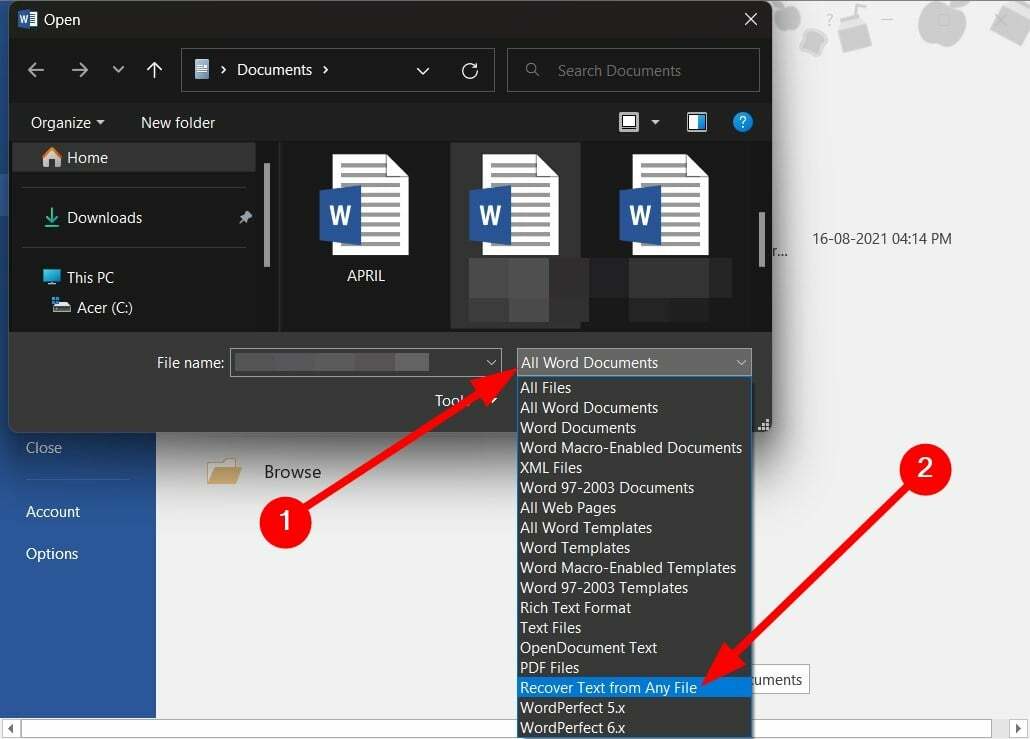
- Haga clic en Abierto.
- El archivo dañado tardará algún tiempo en abrirse.
3. Desbloquear el documento
- Abierto Explorador de archivos presionando el botón Ganar + mi llaves.
- Localiza el Archivo de Word.
- Botón derecho del ratón en el archivo de Word.
- Seleccionar Propiedades.
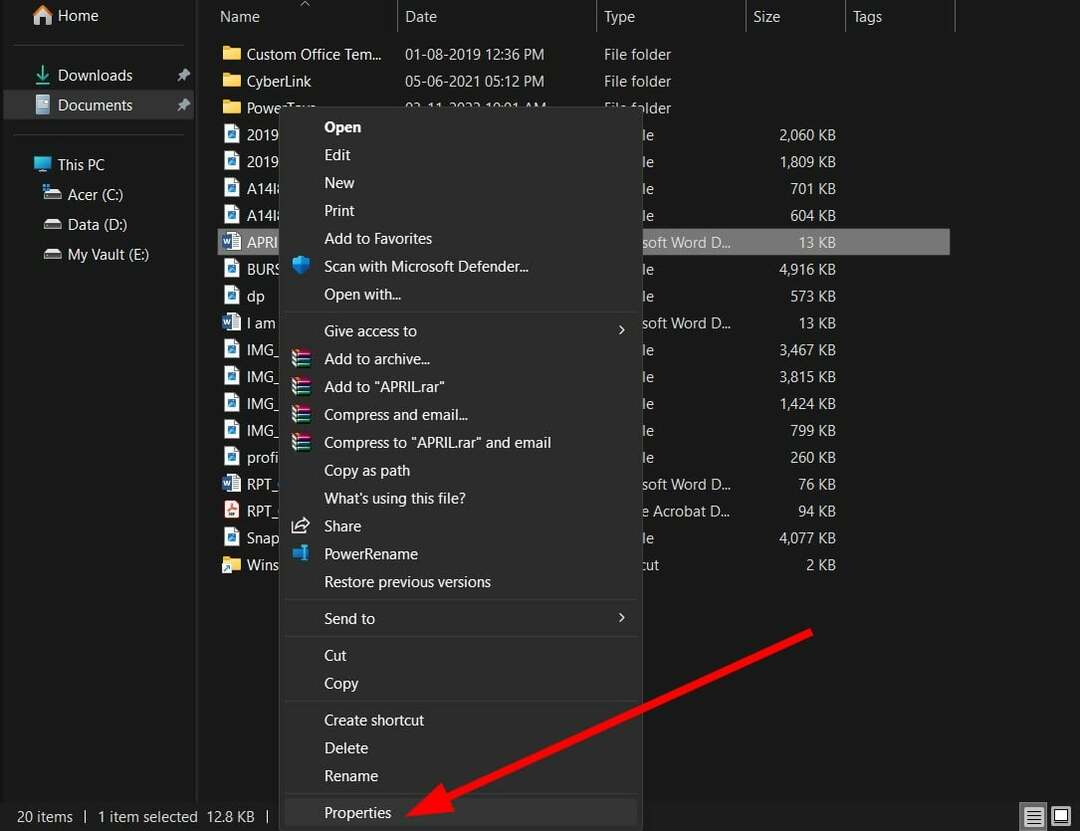
- Desmarque la Solo lectura caja.
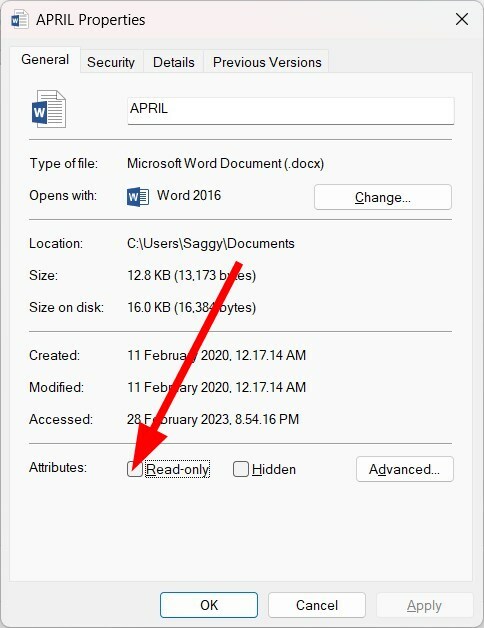
- Hacer clic Aplicar y DE ACUERDO.
- Abre el Archivo de Word y verifique si esto soluciona el problema o no.
4. Reinstalar Microsoft Office
- Abre el Comenzar menú presionando el botón Ganar llave.
- Abierto Panel de control.

- Haga clic en Programas y características.
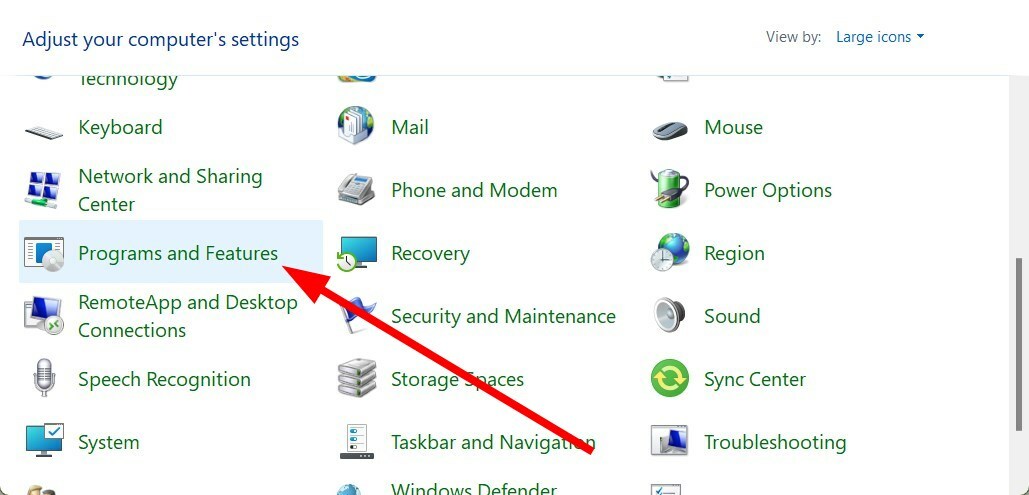
- Seleccionar oficina de microsoft y haga clic en el Desinstalar botón en la parte superior.

- Siga los pasos en pantalla para desinstalar MS Office desde tu PC.
- Reanudar tu computador.
- ejecutar el MS Office EXE y instalar la aplicación.
- Abre el documento de Word y verifique si esto resuelve el problema o no.
Lo más probable es que falten algunos de los archivos críticos de MS Office, por lo que está obteniendo el Word encontró contenido ilegible mensaje de error.
En tal caso, lo mejor es reinstalar todo el paquete y asegurarse de no interrumpir el proceso de instalación después de la reinstalación. Luego, puede abrir el archivo de Word problemático y verificar si esto soluciona el problema.
5. Escanear PC en busca de virus
- Abre el Comenzar menú presionando el botón Ganar llave.
- Abierto Seguridad de Windows.

- Haga clic en Protección contra virus y amenazas.

- Haga clic en Análisis rápido.

- Espere a que se complete el proceso y aplicar la solución solicitada para eliminar el virus de su PC.
- Hacer clic Opciones de escaneo y seleccione Análisis completo para una exploración más profunda de la PC.

Puede utilizar el integrado Herramienta de seguridad de Windows para escanear su PC en busca de virus rápidamente. Sin embargo, a menudo esto no es tan efectivo como una herramienta antivirus de terceros dedicada.
Consejo de experto:
PATROCINADO
Algunos problemas de la PC son difíciles de abordar, especialmente cuando se trata de repositorios dañados o archivos de Windows faltantes. Si tiene problemas para corregir un error, es posible que su sistema esté parcialmente dañado.
Recomendamos instalar Restoro, una herramienta que escaneará su máquina e identificará cuál es la falla.
haga clic aquí para descargar y empezar a reparar.
En tal caso, le sugerimos que consulte nuestra guía, que enumera algunas de las mejores herramientas antivirus puede usar en su PC con Windows.
Si necesita más apoyo, le recomendamos que elija con confianza ESET Internet Security para obtener la seguridad de datos y archivos más eficaz del mercado.
Eso es todo de nosotros en esta guía. Sin embargo, si está teniendo problemas al ejecutar MS Office en su PC o en cualquiera de los productos de oficina, debe consultar nuestra guía, que enumera algunas soluciones prácticas para resolver el problema.
Tenemos una guía que explica claramente cómo proteja con contraseña su documento de Word. Para aquellos que deseen saber cómo insertar una imagen en una celda de Excel, consulte nuestra guía.
Si abre un documento de Word y no muestra nada más que un documento en blanco, aquí hay algunas soluciones que puede aplicar para solucionar el problema.
Varios usuarios han informado haber encontrado Código de error de Microsoft Office 30204-44. Sin embargo, puede solucionar el problema rápidamente consultando nuestra guía, que menciona algunas soluciones que ayudan a los usuarios a solucionar el problema.
Si usa Microsoft Office 365 y quiere saber cómo eliminar la lista de documentos recomendados de mostrarse en la pantalla de inicio, puede consultar nuestra guía.
No dude en informarnos en los comentarios a continuación cuál de las soluciones anteriores lo ayudó a solucionar el Word encontró contenido ilegible mensaje de error.
¿Sigues teniendo problemas? Solucionarlos con esta herramienta:
PATROCINADO
Si los consejos anteriores no han resuelto su problema, su PC puede experimentar problemas más profundos de Windows. Nosotros recomendamos descargando esta herramienta de reparación de PC (calificado como Excelente en TrustPilot.com) para abordarlos fácilmente. Después de la instalación, simplemente haga clic en el Iniciar escaneo botón y luego presione Repara todo.


